GNOME desktop omgeving is bij veel mensen de favoriete desktop omgeving. Op Debian 10 Buster is de Gnome 3 desktop omgeving officieel beschikbaar. Veel mensen houden niet van Gnome 3, maar wel van de klassieke Gnome bureaubladomgeving. Gelukkig zijn Gnome 3 en Gnome classic, beide bureaubladomgevingen, beschikbaar in Debian 10 Buster.
In dit artikel ga ik je laten zien hoe je Gnome 3 en Gnome classic bureaubladomgeving op Debian 10 kunt installeren, voornamelijk Debian 10 minimale server installatie. Als u een andere grafische desktopomgeving zoals KDE of MATE op uw Debian 10-machine hebt geïnstalleerd, kunt u dit artikel ook volgen om Gnome 3 en Gnome classic desktopomgeving op uw Debian 10-machine te installeren. Dus, laten we aan de slag gaan.
Eisen:
Om Gnome 3 en Gnome classic desktop-omgeving op uw Debian 10 minimale server te kunnen installeren, moet u,
- Internet-connectiviteit op uw Debian 10 minimale server hebben. Ongeveer 1-2GB aan pakketbestanden zal worden gedownload van het internet.
- 10GB vrije schijfruimte.
Upgraden Debian 10-pakketten:
Voordat u doorgaat met de Gnome 3 en Gnome klassieke bureaubladomgeving installatie, is het een goed idee om alle bestaande pakketten te upgraden naar hun laatste versie.
Om dat te doen, moet u eerst de APT package repository cache bijwerken met het volgende commando:
![]()
De APT package repository cache zou bijgewerkt moeten zijn. In mijn geval zijn er 2 pakketupdates beschikbaar.
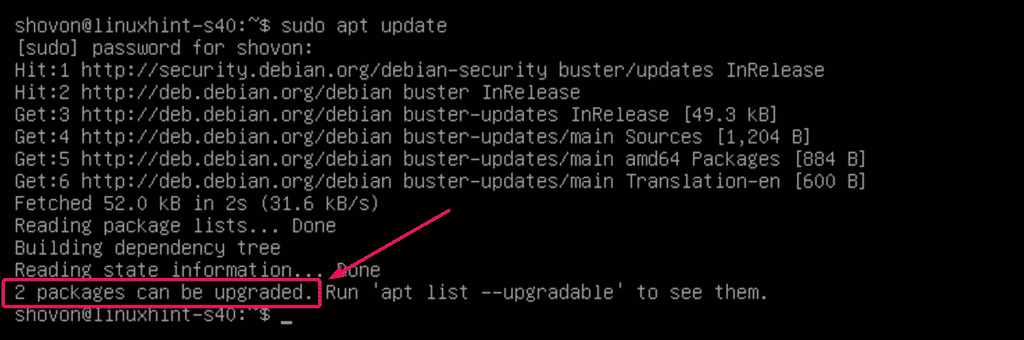
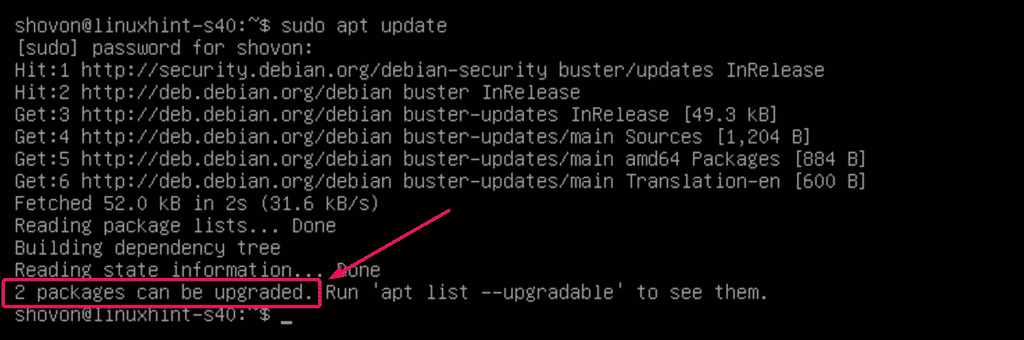
Als alle pakketten al up-to-date zijn, ziet u de melding All packages are up to date. In dat geval kunt u verdergaan met de volgende sectie van dit artikel.
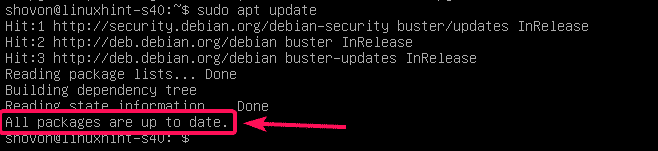
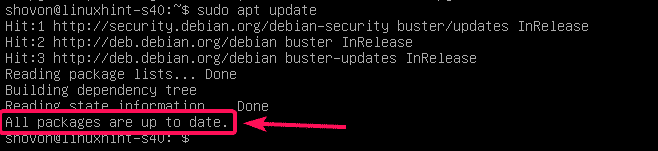
Als u wel enkele updates beschikbaar heeft, update deze dan met het volgende commando:
Over 47.9 MB aan pakketten zal worden gedownload van het internet. Druk nu op Y en vervolgens op <Enter> om de update te bevestigen.
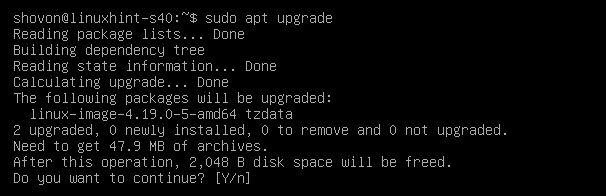
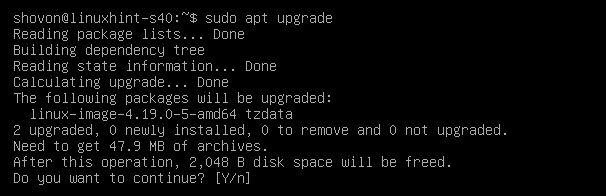
De APT package manager zal alle benodigde updates downloaden en installeren.


Op dit punt zouden alle updates geïnstalleerd moeten zijn.
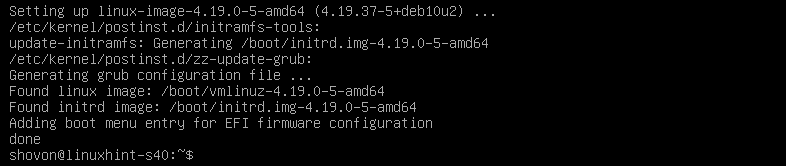
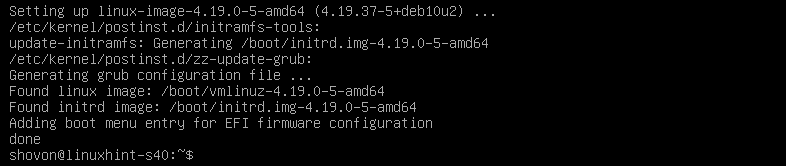
Nu herstart u uw Debian 10-machine met het volgende commando:
![]()
Installatie van Gnome 3 en Gnome Classic Desktop Environment:
Als uw Debian 10 server eenmaal is opgestart, kunt u Gnome 3 en Gnome Classic bureaubladomgevingen installeren met het volgende commando:


Zoals u kunt zien, worden er ongeveer 1169 nieuwe pakketten gedownload en geïnstalleerd. Dit zal erg lang duren als u een langzame internetverbinding hebt.
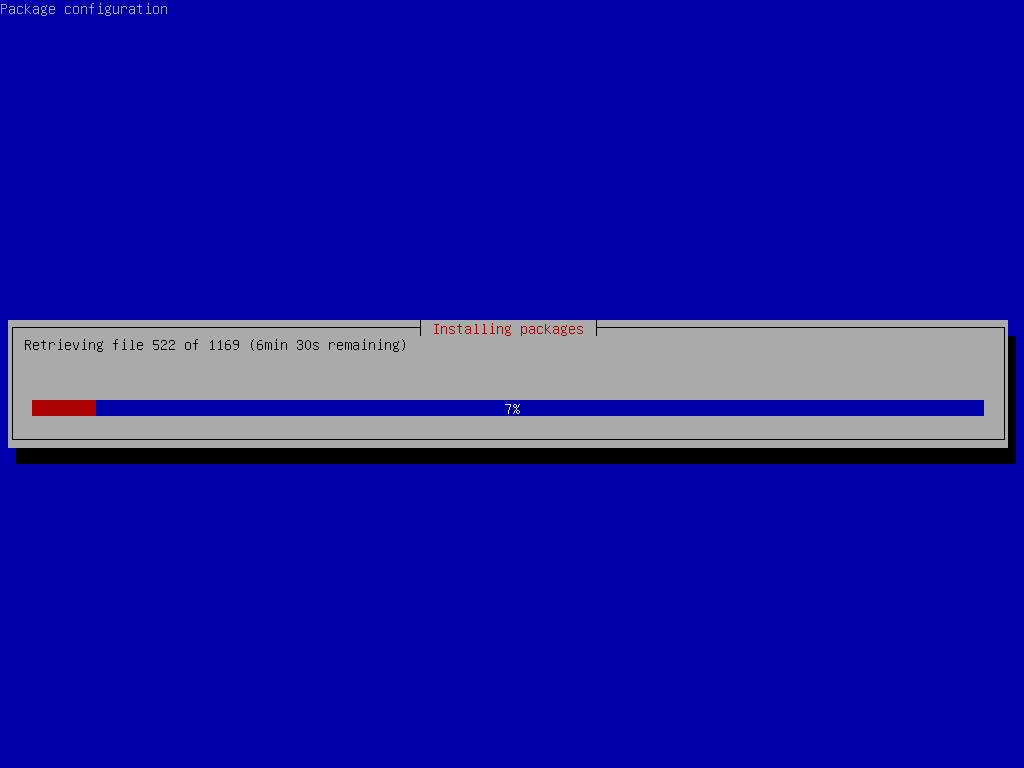
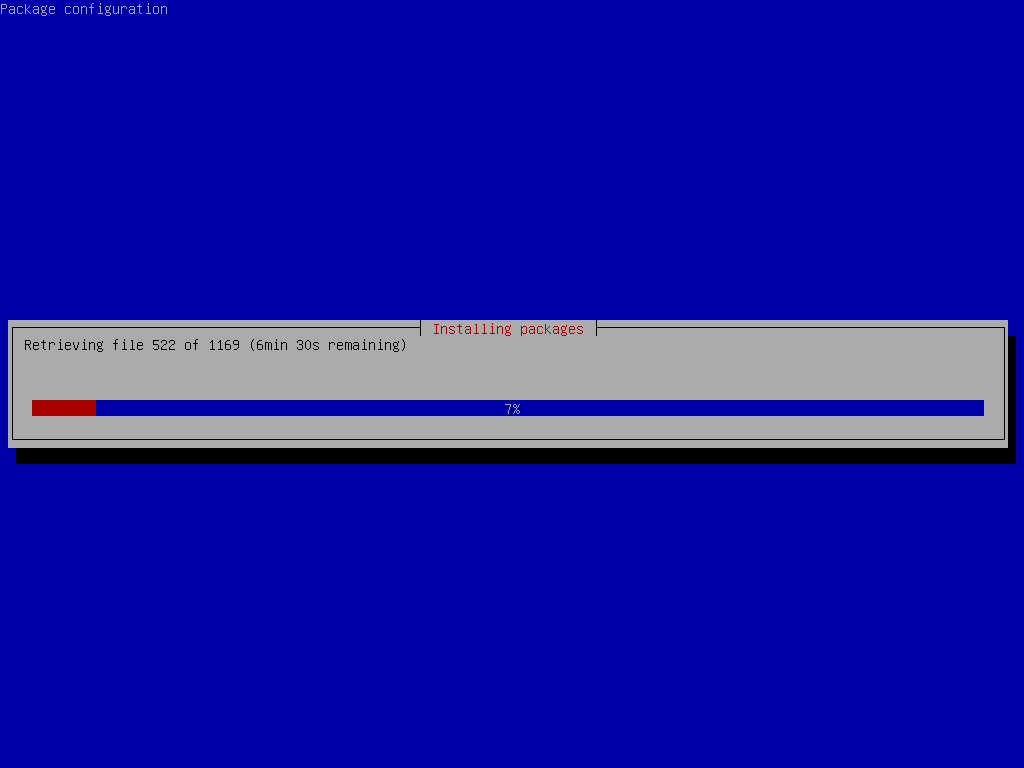
Op dit punt zouden Gnome 3 en Gnome Classic bureaubladomgeving geïnstalleerd moeten zijn.
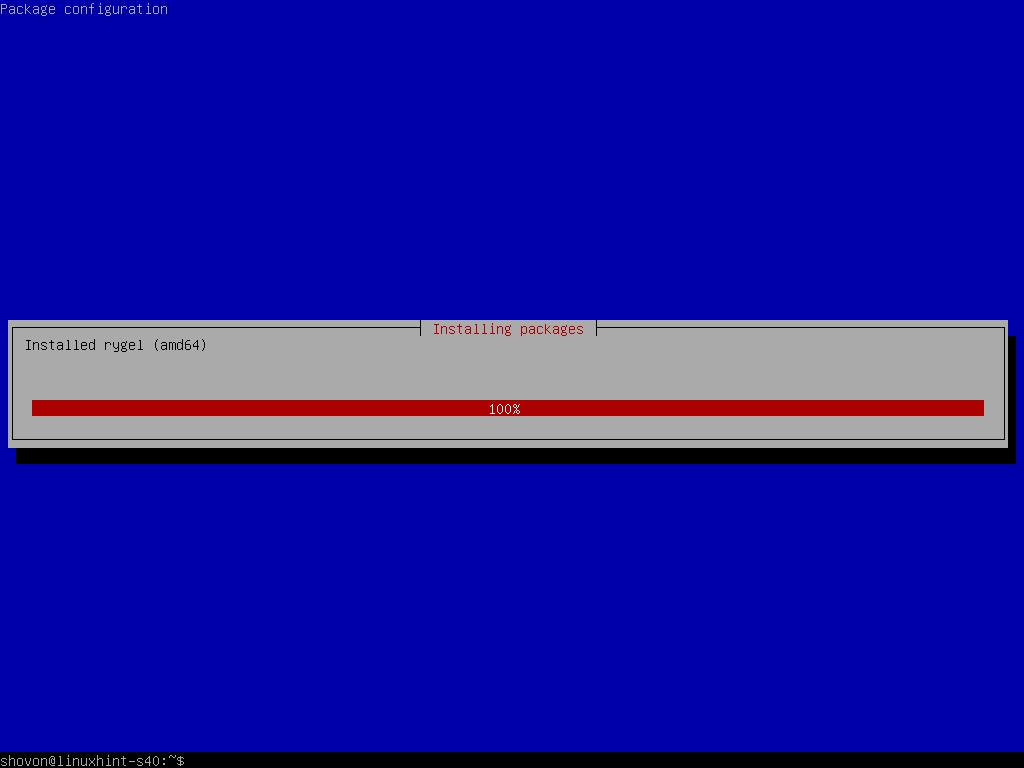
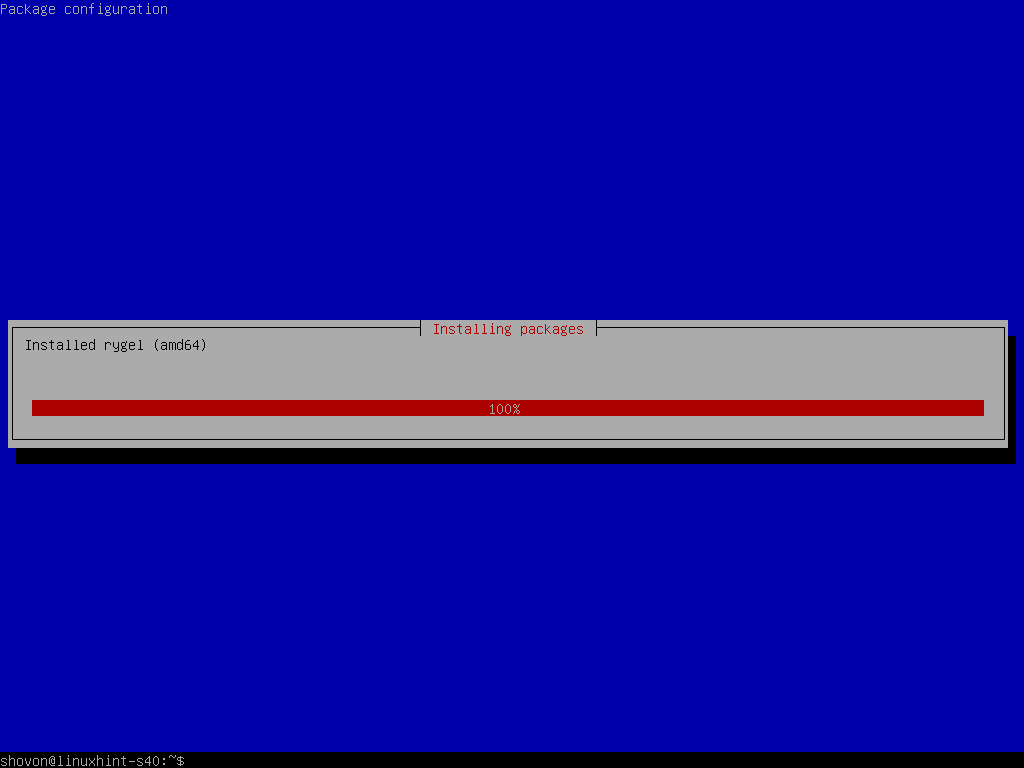
NOOT: Debian 10 heeft wel live installatie-images voor desktops en laptops. Maar als u het net-installatie-image van Debian 10 hebt gebruikt om Debian 10 op uw laptop te installeren en u hebt per ongeluk een minimale installatie van Debian 10 op uw laptop gedaan, overweeg dan om alle vereiste hulpmiddelen voor uw laptop te installeren met het volgende commando:
![]()
Standaard zal de bureaubladomgeving van Debian 10 niet automatisch opstarten, ook al hebt u Gnome 3 en Gnome Classic bureaubladomgevingen op uw Debian 10-machine geïnstalleerd. Debian 10 zal in headless mode opstarten.
Om Debian 10 te vertellen dat de grafische bureaubladomgeving standaard bij het opstarten wordt gestart, voert u het volgende commando uit:
![]()
De grafische bureaubladomgeving moet worden ingesteld als het standaard doel.


Nu herstart u uw Debian 10-machine met het volgende commando:
![]()
Als uw Debian 10-machine eenmaal is opgestart, zou u het GDM-inlogvenster moeten zien. Om in te loggen klikt u op uw gebruikersnaam.
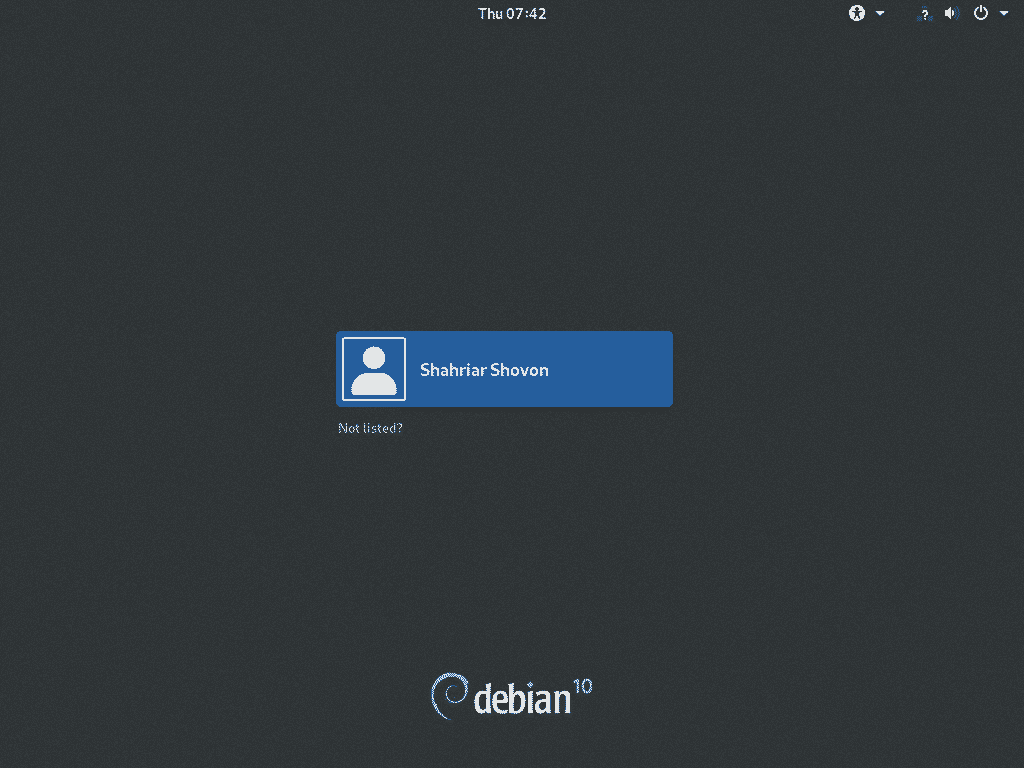
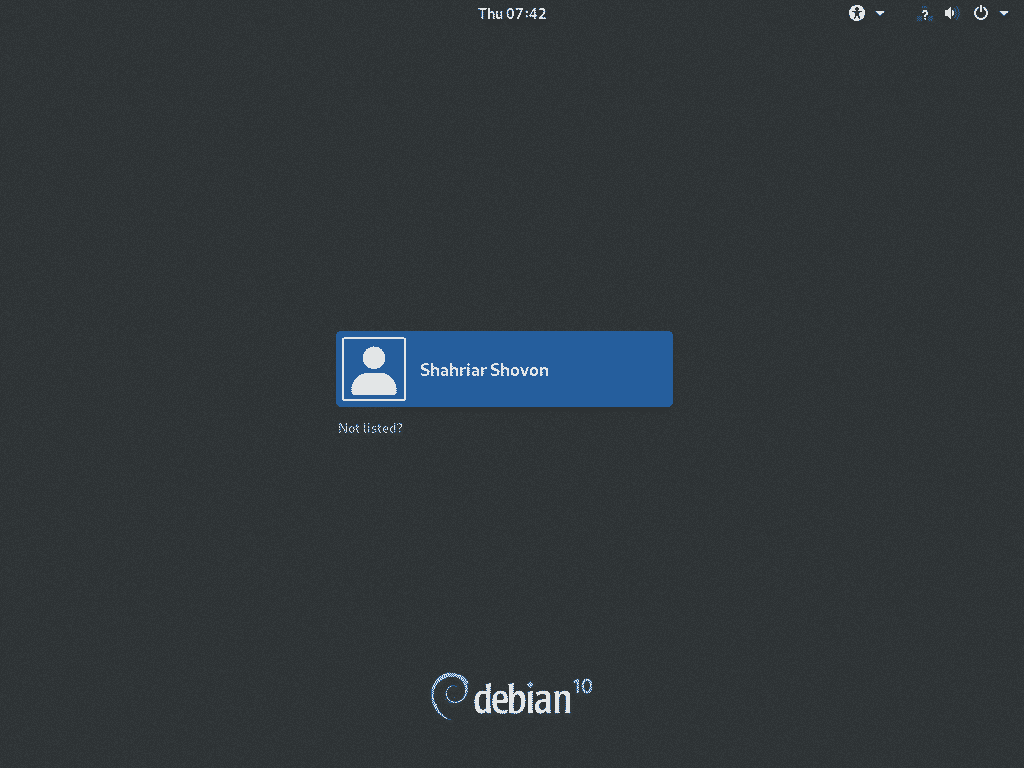
Typ vervolgens het wachtwoord van uw inlog-gebruiker in en druk op <Enter>. U zou nu moeten zijn ingelogd in de Gnome 3 bureaubladomgeving. De Gnome 3 bureaubladomgeving op Wayland-display server is de standaard op Debian 10 Buster.
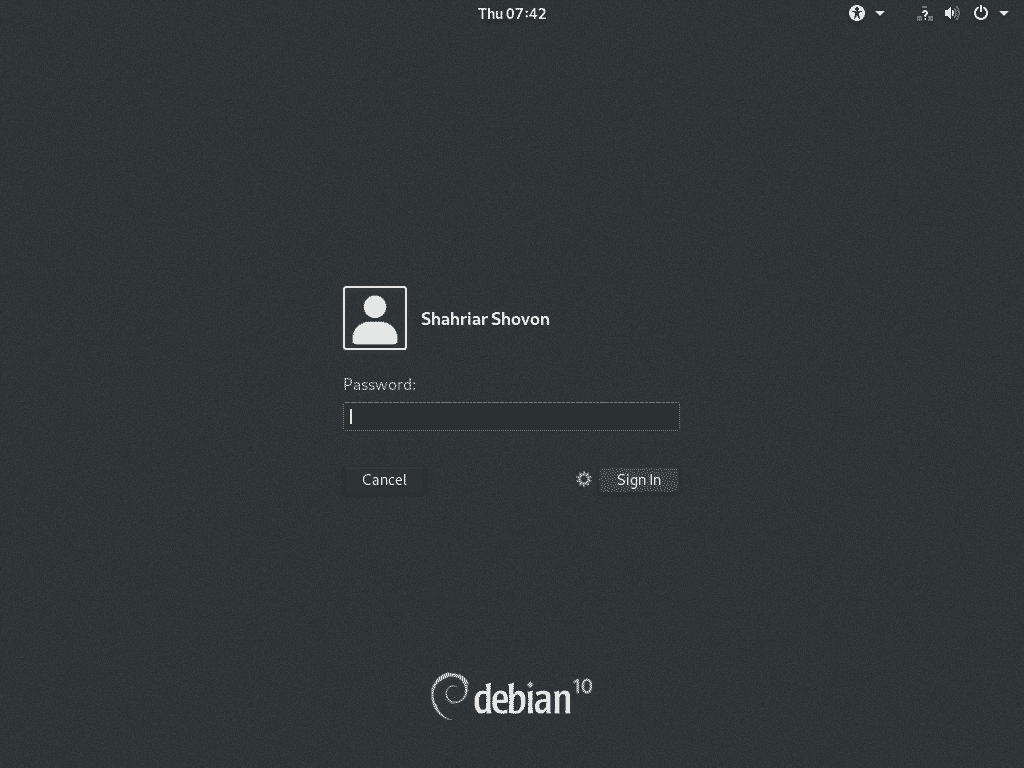
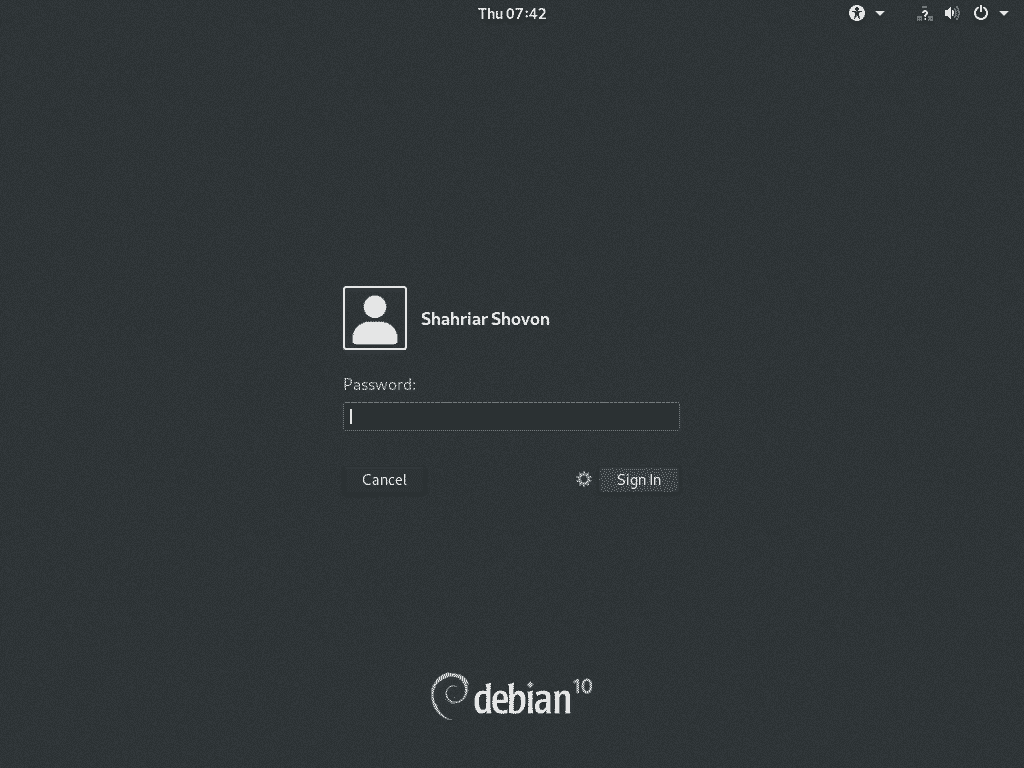
Als u wilt overschakelen naar de Gnome Classic bureaubladomgeving, klikt u op Instellingen () en selecteert u Gnome Classic voordat u op Aanmelden klikt.
Gnome Classic bureaubladomgeving op Debian 10 draait ook op Wayland-display server. Als Wayland-display server problemen veroorzaakt op uw computer, kunt u altijd overschakelen naar de Gnome 3-desktopomgeving die draait op X11-display server. Om Gnome 3 op X11-display server te gebruiken, selecteert u Gnome op Xorg in de instellingen en klikt u op Aanmelden.
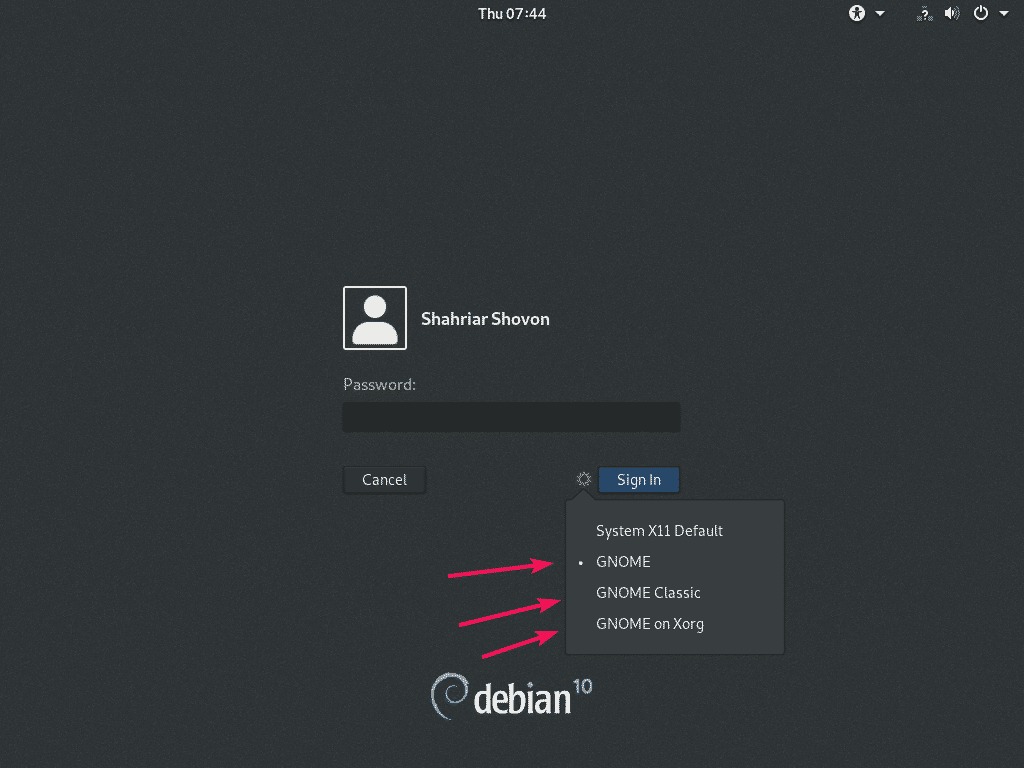
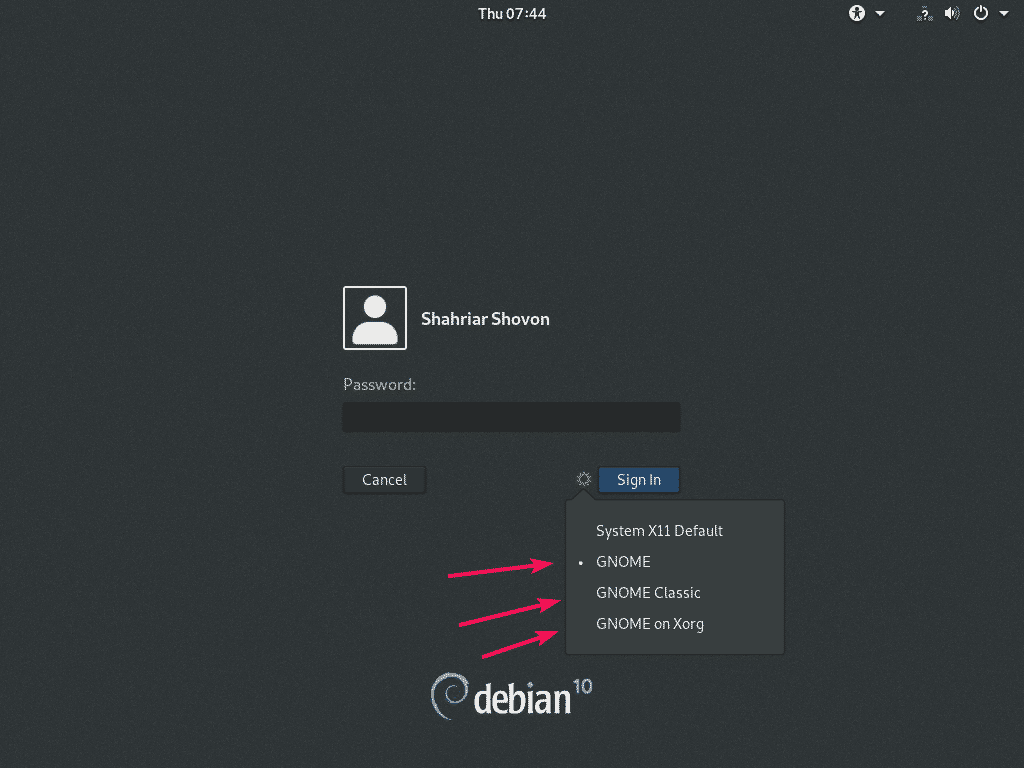
Debian 10 Buster’s Gnome 3 bureaubladomgeving draait op Wayland-display server.
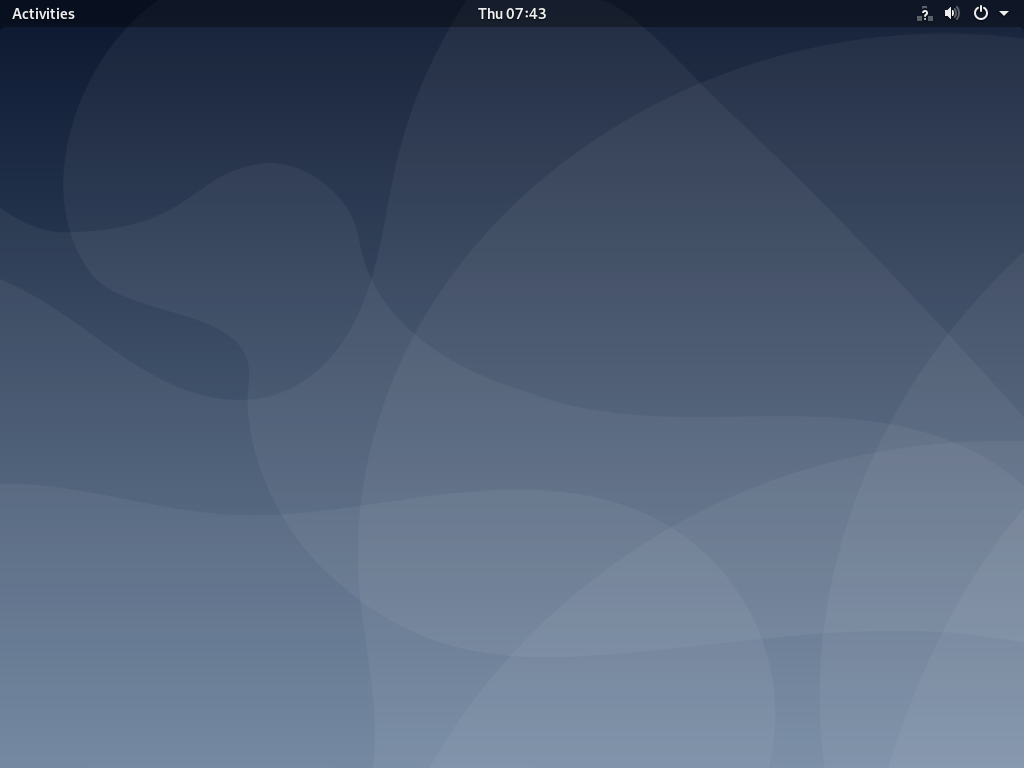
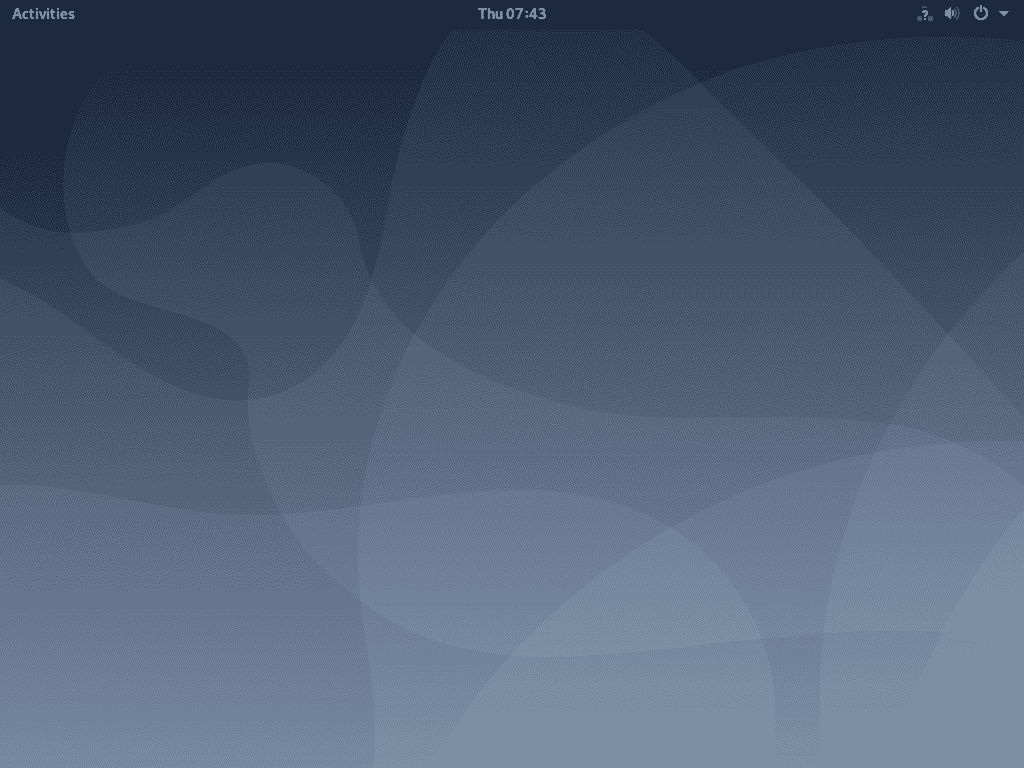
Debian 10 Buster’s Gnome Classic bureaubladomgeving die draait op Wayland weergaveserver.
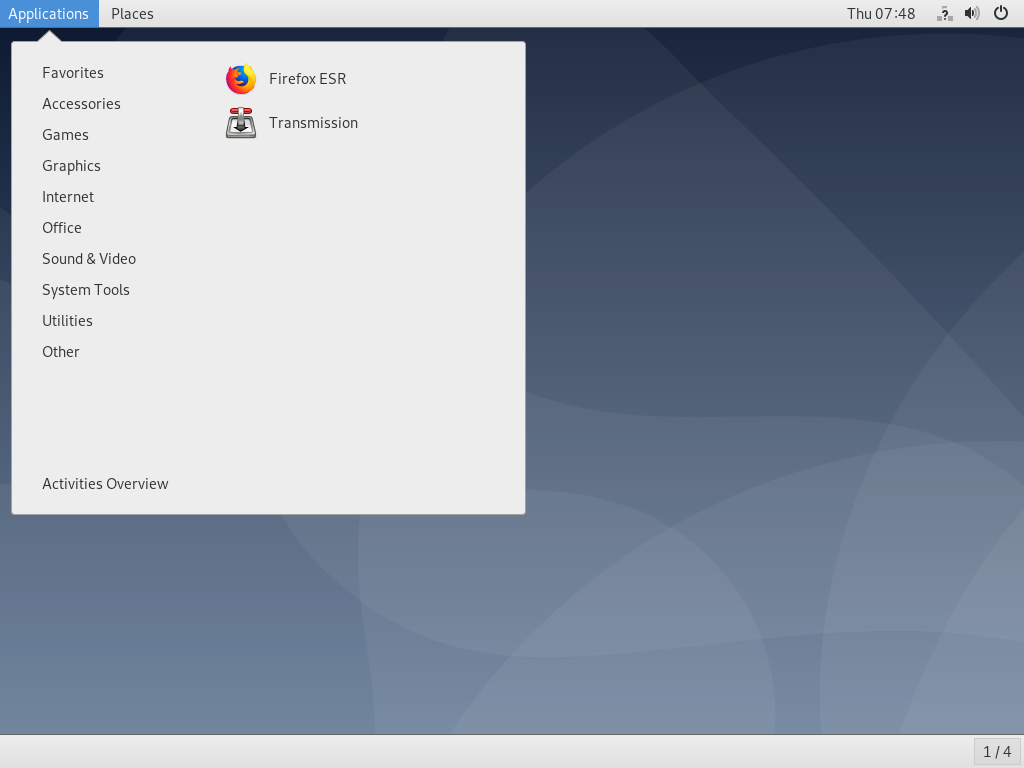
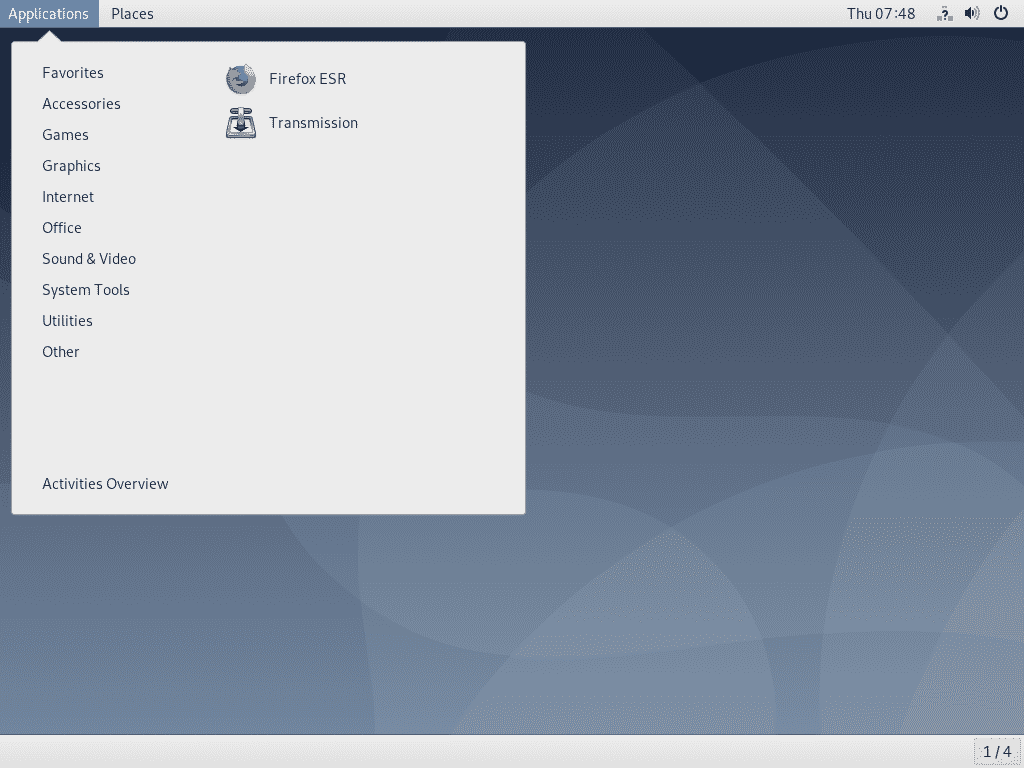
Debian 10 Buster’s Gnome 3 bureaubladomgeving die draait op X11 weergaveserver.
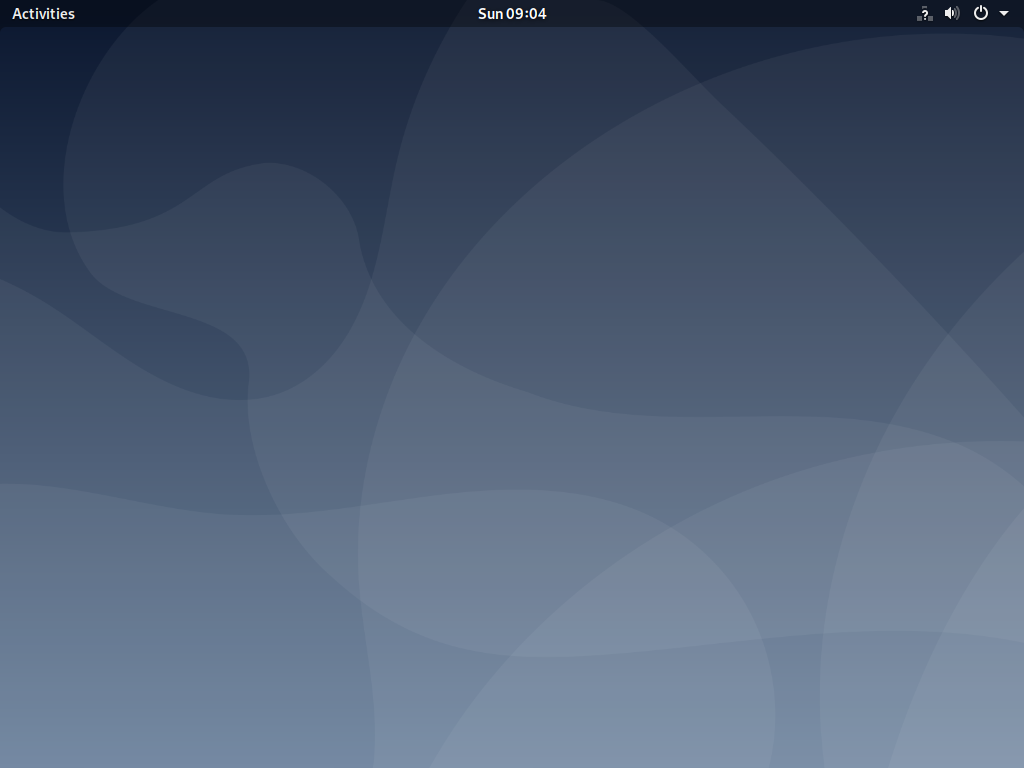
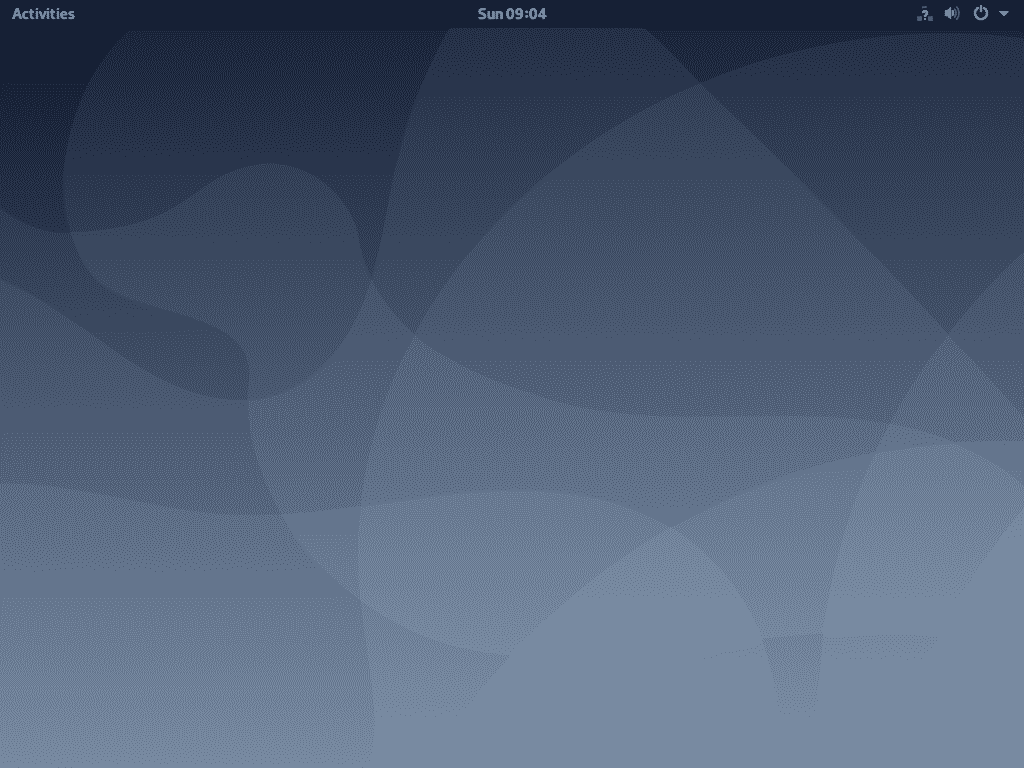
Debian 10 Buster wordt geleverd met Gnome 3.30 zoals u kunt zien in de schermafbeelding hieronder.
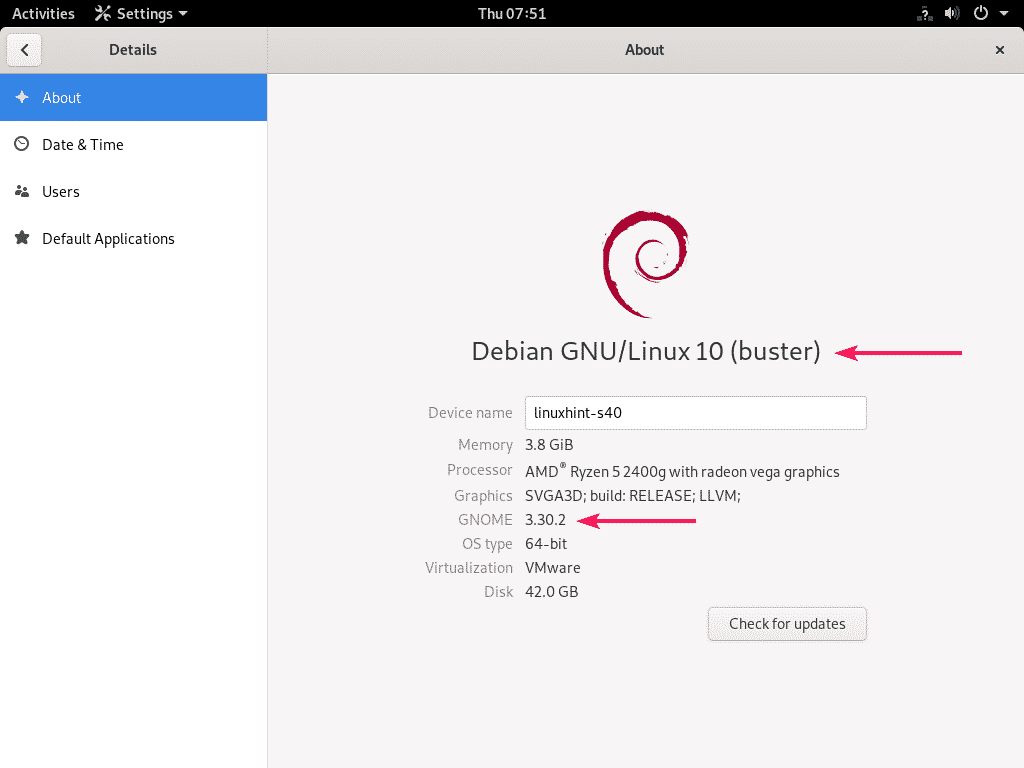
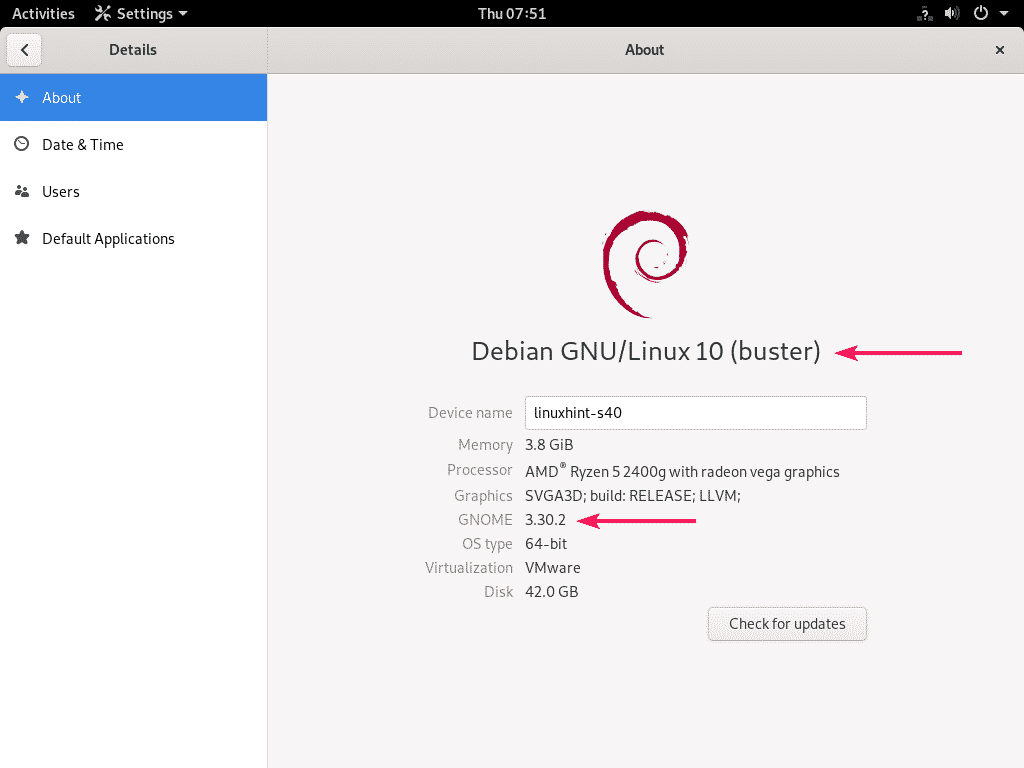
Knop voor minimaliseren en maximaliseren in de venstertitelbalk inschakelen:
Het kan zijn dat u de knop voor minimaliseren en maximaliseren in de venstertitelbalk mist in de standaardconfiguratie van de Gnome 3-desktopomgeving op Debian 10. Het is heel eenvoudig om ze terug te krijgen.
Klik op Activiteiten in de linkerbovenhoek van de Gnome 3 bureaubladomgeving en zoek naar Tweaks.
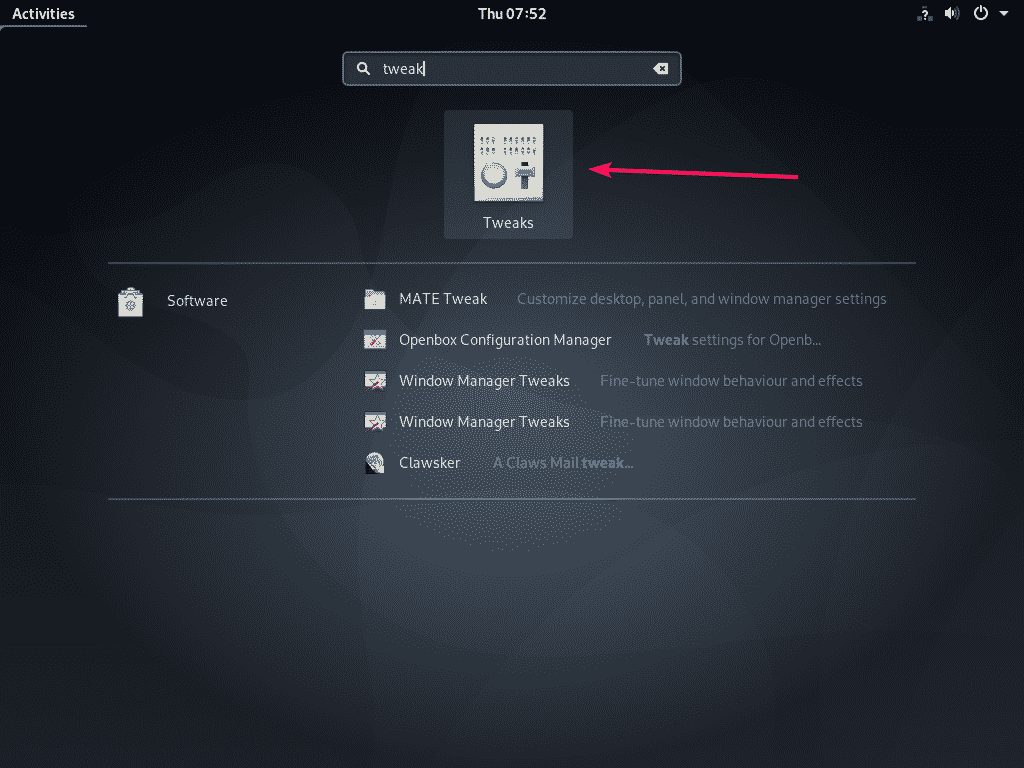
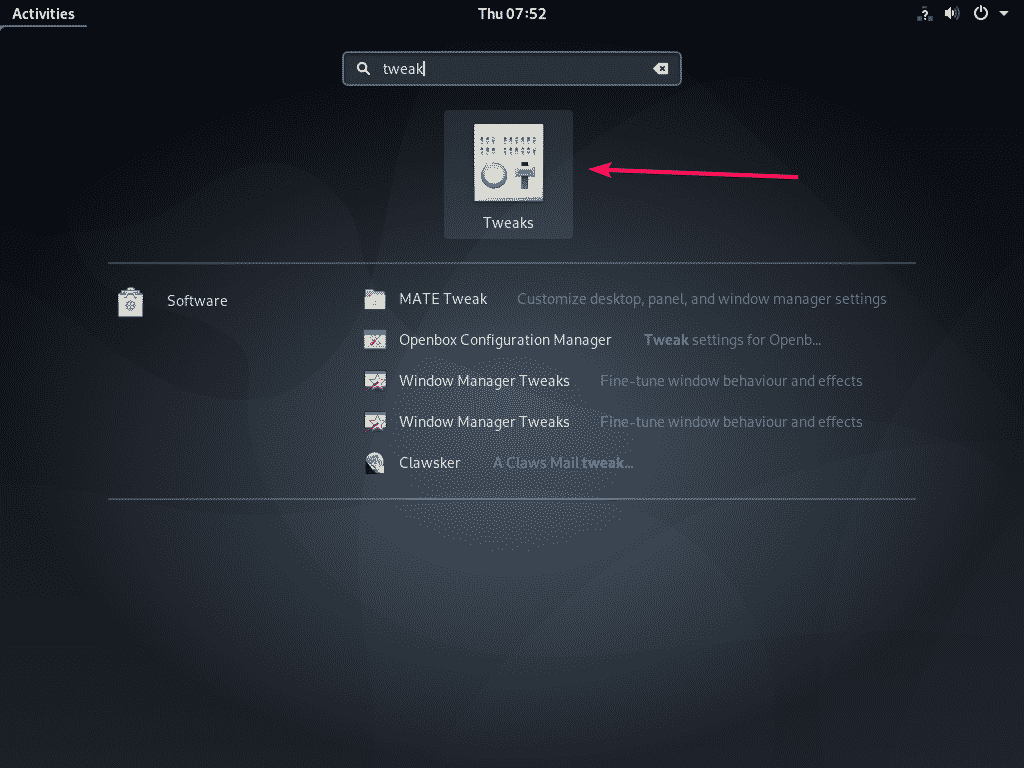
Nu, ga vanuit de Tweaks tool naar Venstertitelbalken secties en klik op de Maximaliseren en Minimaliseren knoppen zoals aangegeven in de schermafbeelding hieronder.
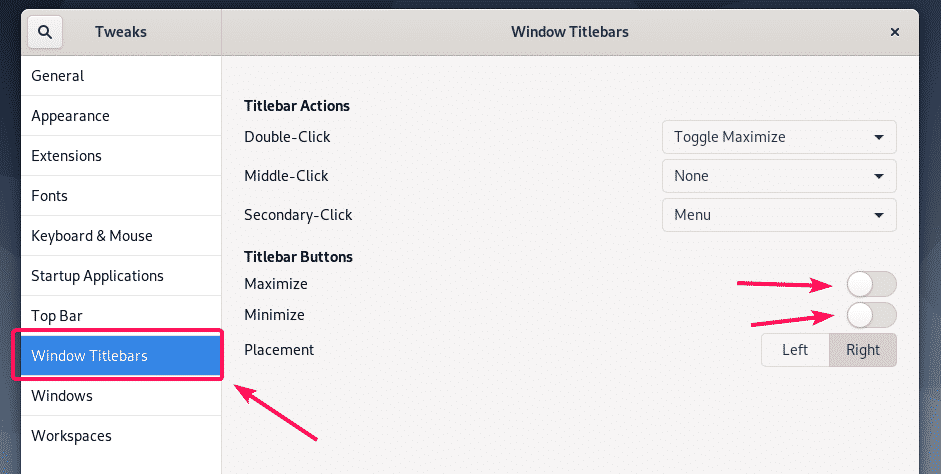
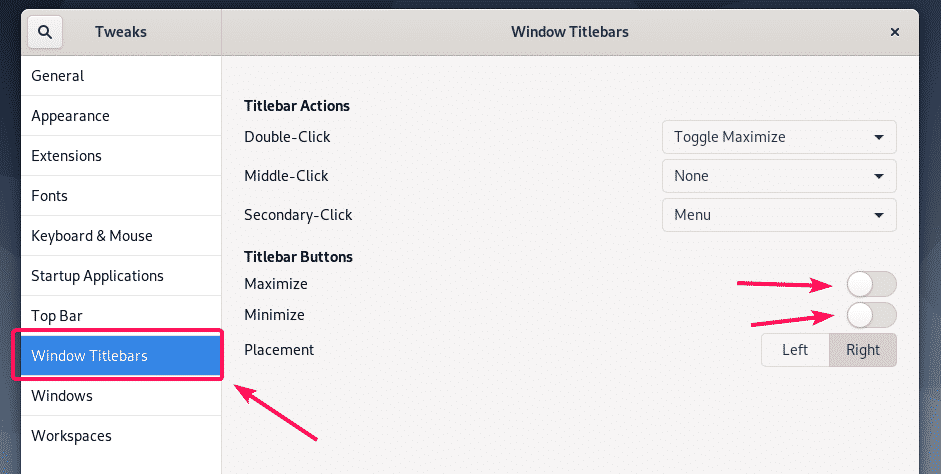
Knoppen voor minimaliseren () en maximaliseren () zouden in de venstertitelbalk moeten verschijnen, zoals u in de onderstaande schermafbeelding kunt zien.
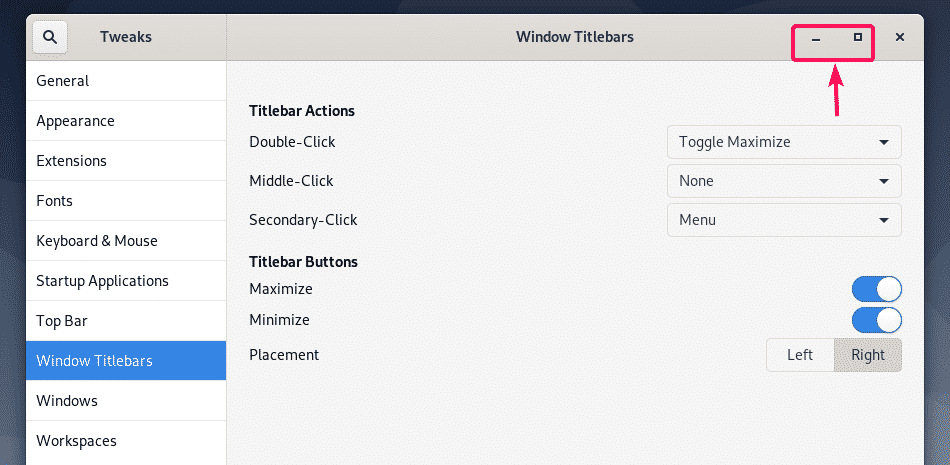
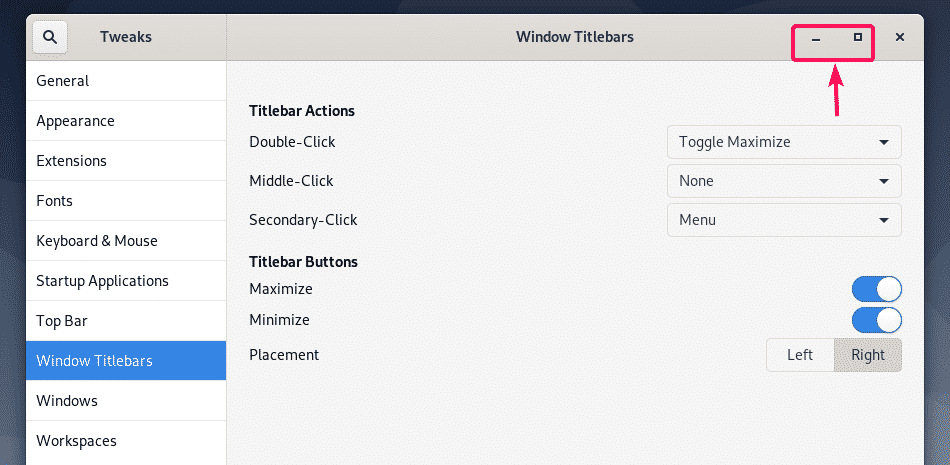
Bureaubladomgeving Gnome 3 en Gnome verwijderen:
Als de Gnome 3 of Gnome Classic bureaubladomgeving van Debian 10 u niet bevalt, dan kunt u deze eenvoudig verwijderen en teruggaan naar de headless modus.
Om de Gnome 3 en Gnome Classic bureaubladomgeving te verwijderen, opent u een Terminal en voert u het volgende commando uit:


Zodra de Gnome desktop omgeving pakketten zijn verwijderd, stelt u headless mode in als het standaard doel met het volgende commando:


Nu, herstart uw Debian 10 machine met het volgende commando:


Vanaf de volgende keer, zou uw Debian 10 machine moeten opstarten in headless modus.


Zo, dat is hoe u Gnome 3 en Gnome Classic bureaubladomgevingen installeert op Debian 10 minimale server. Bedankt voor het lezen van dit artikel.